Kuinka saada kannettava tietokone toimimaan eikä sammuta, kun suljetaan kansi Windows 10 ssä

- 4206
- 904
- Devin Crona
Jos käytät toista näyttöä, televisiota tai jostain muusta syystä vaatii kannettavan tietokoneen Windows 10: llä, ei sammuta, kun suljet kannettavan kannen, tee se helposti sisäänrakennetut järjestelmät.
Tässä lyhyissä ohjeissa aloittelijoille yksityiskohtaisesti siitä, kuinka poistaa nukkumatila tai gibbernaatio käytöstä, kun suljetaan kannettavan tietokoneen kannen ja tee se niin, että tämän toiminnan jälkeen hän jatkaa toimintaansa.
Siirtymisen kytkemistä nukkumistilaan tai gibbernaatioon sen jälkeen
Tarvittavat parametrit siten, että kannettava tietokone toimii edelleen kannen suljettuna, ovat virtalähde -asetuksissa, jotka voidaan avata ilmoitusalueen akun oikealla painikkeella, Windows 10 -ohjauspaneelissa tai käytä seuraavia vaiheita -
- Paina näppäimistön Win+R -näppäimiä, kirjoita PowerCfG.Cpl Ja napsauta Enter.

- Napsauta vasemmalla olevassa sähköasetusikkunassa pistettä "Toiminta kannen sulkeutumisessa".

- Ilmoita seuraavassa ”Sulje” -osiossa olevassa ikkunassa, että toimenpide ei vaadita ”, tämä voidaan asettaa erikseen kannettavan tietokoneen tapaukselle tai verkosta.

- Käytä tehdyt asetukset.
Itse asiassa tämä riittää: nyt kun suljet kannettavan tietokoneen kannen, se ei sammuta. Älä unohda tarkistaa siirtymisen parametrejä lepotilaan, koska jos sinulla on nukkumistilan sisällyttäminen tietyn toimimattomuuden jälkeen, se jatkaa toimintaa. Lue lisää aiheesta: Nukkuminen Windows 10.
Harkitse myös seuraavaa vivahteita: vaiheessa ennen Windows 10: n lataamista laite voi käyttäytyä eri tavalla kuin se on määritetty järjestelmässä. Esimerkiksi, avasit kannettavan tietokoneen, painat kääntöpainiketta ja kun valmistajan logo tulee näkyviin, se oli heti suljettu, että se sammuu tai siirtyy lepotilaan, Windows 10 -asetukset eivät muutu (harvinaisissa malleissa tarvittavat käyttäytymisparametrit Tässä tapauksessa on tässä tapauksessa BIOS).
Lisämenetelmä kannettavan tietokoneen mahdollistamiseksi suljetulla kannella
On toinen tapa määrittää kannettavan tietokoneen toiminta sen jälkeen, mikä on itse asiassa edellisen vaihtoehdon vaihtoehto:
- Siirry virtalähteen asetuksiin (Win+R - PowerCFG.Cpl).
- Kohdassa "Valittu järjestelmä" napsauta aktiivisen virtalähteen nimen vieressä "Virtalähteen asettaminen".
- Napsauta seuraavassa ikkunassa "Vaihda ylimääräiset sähköparametrit".
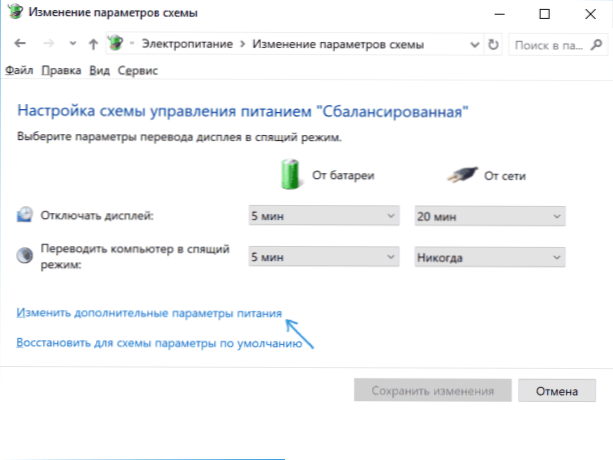
- Määritä "virtapainikkeet ja kansi" -osiossa tarvittava käyttäytyminen sulkeessasi kannettavan tietokoneen kannen ja käytä asetuksia.
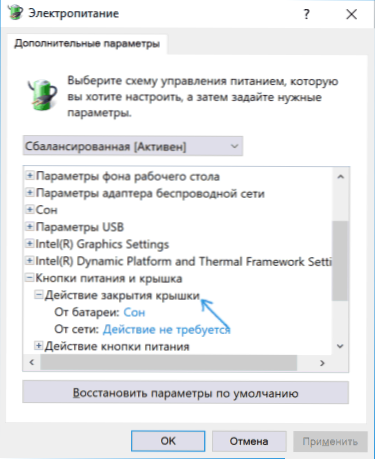
Nyt kannettavan tietokoneen kansi voidaan sulkea, kun taas se toimii edelleen siirtymättä lepotilaan tai pois päältä suljetussa tilassa.
Jos näissä ohjeissa et löytänyt vastausta kysymykseesi, kuvaile kommenttien tilannetta, jos mahdollista, yksityiskohtaisesti ja osoitat kannettavan tietokoneen mallin - yritän ehdottaa ratkaisua.
- « Virhe 0xc00000e9 Windows 10 n lataamalla tai asentamalla 8, 8.1 ja Windows 7
- Kuinka muuttaa Windows 10 -systeemisiä kuvakkeita »

